
Paragon Hard Disk Manager 17(磁盘管理工具)
v17.13.1- 软件大小:301 MB
- 更新日期:2020-03-23 14:24
- 软件语言:简体中文
- 软件类别:磁盘工具
- 软件授权:免费版
- 软件官网:待审核
- 适用平台:WinXP, Win7, Win8, Win10, WinAll
- 软件厂商:

软件介绍 人气软件 下载地址
Paragon Hard Disk Manager 17是一款功能强大的磁盘管理工具,软件具有创建单个备份、创建备份作业、恢复备份、验证备份、取消删除分区、拆分分区、重新分配可用空间、合并分区、擦除磁盘或分区、迁移、数据恢复等多种功能,能够为用户提供完善的磁盘管理方案,而且其采用了模块化的操作界面,所有功能分为不同的模块,用户可以快速选择与使用所需要的功能,而且其采用向导式的操作方式,您可以按照提示步骤一步步执行对应的操作即可完成,对于新手用户而言非常友好,即使是第一次使用也能够轻松掌握,非常的方便实用,有需要的用户赶紧下载吧!
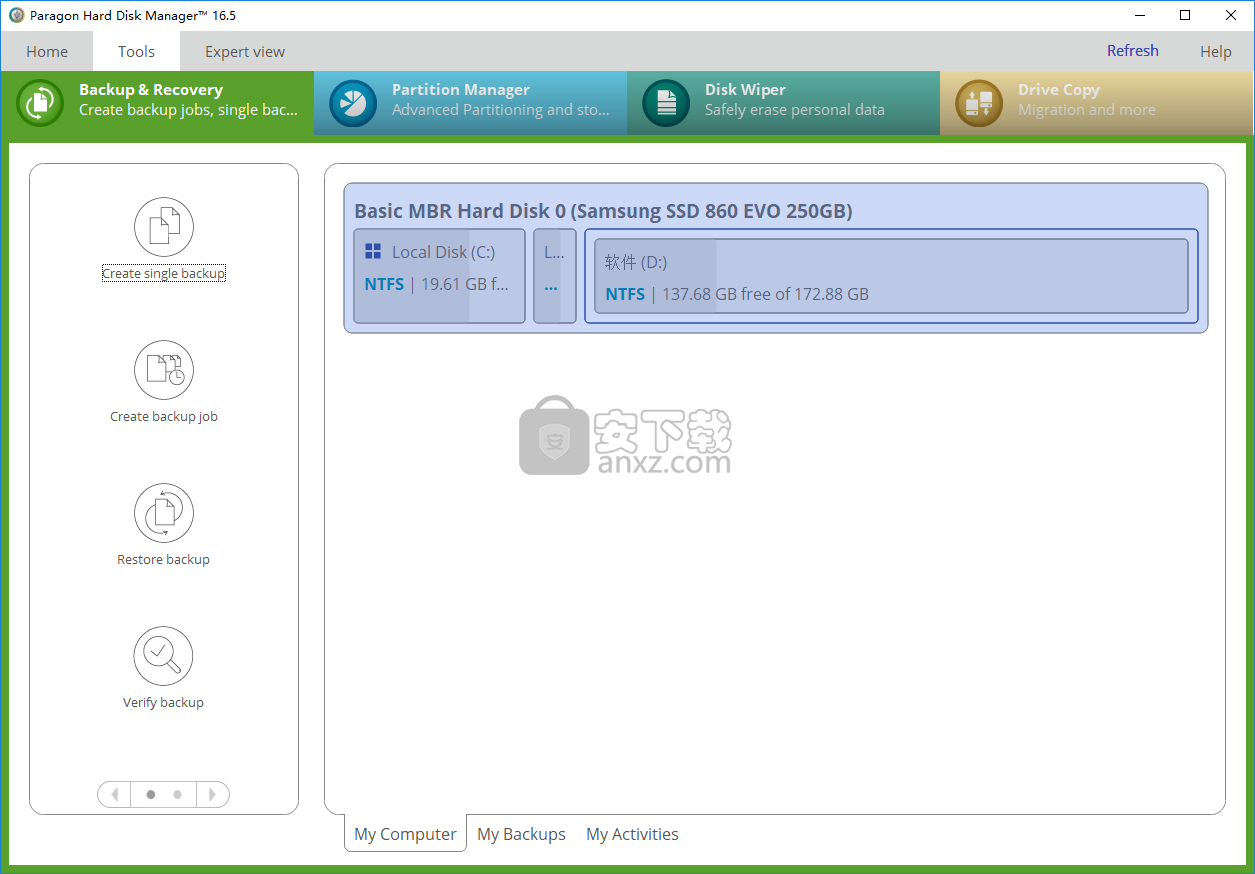
软件功能
适用于硬盘管理的高端一体化解决方案,可为备份、还原和数据恢复方案提供丰富的模块。
另外值得一提的是大量的备份方法,以及操作系统迁移和支持VirtualBox和WMware的虚拟化管理器。
作为高端软件套件,Paragon Hard Disk Manager是专为高级用户设计的解决方案,他们具有此工具集提供的功能集的先前知识。
该软件采用简化而直观的界面,允许您以平滑的方式从一个模块导航到另一个模块,将所有资源捆绑在一起,以便快速访问和使用。
Paragon Hard Disk Manager提供的工具集非常丰富,因此很难总结。然而,即将到来的是快速浏览其主要亮点。
就分区而言,该应用程序采用增强型引擎,改进了对现代HDD技术的支持。备份,恢复,格式化,删除,隐藏,擦除,移动或调整大小等操作都是通过直观的向导进行的,这些向导可指导您完成整个过程。
备份和数据恢复功能包括增量磁盘映像,加密和异步备份,自适应恢复(从完全不同的硬件恢复到备份)和Apple Boot Camp的灾难恢复。
Paragon硬盘管理器还包括全方位的数据复制和迁移功能,可以将大于XP的操作系统的操作系统传输到固态驱动器。
虚拟化部分非常全面,具有将分区转换为虚拟机以及从虚拟机恢复数据的能力,支持Microsoft Virtual PC,VMware Workstation和Fusion以及Oracle VirtualBox。
最重要的是,该套件受益于强大的数据擦除工具,借助十多种删除算法,可以将数据清除到恢复之外。
简而言之,Paragon硬盘管理器功能多样,功能强大,设计简洁,捆绑了硬盘维护所需的一切。
软件特色
借助这个全面的免费套件,备份和恢复数据,管理分区,擦除磁盘和安全复制驱动器。
备份和恢复功能
在备份和恢复方面,可以创建单个备份或整个作业。这样做非常容易,因为应用程序会为您提供一个向导。可以使用典型选项,例如设置备份名称和描述。
您可以按类型,整个分区或整个计算机备份单个文件和文件夹,文件,并且可以将此数据复制到本地,外部或网络位置。创建初始完整备份后,您可以运行增量作业以仅添加新文件或已修改文件。
除了恢复完整备份外,还可以只提取您感兴趣的文件。还有一些实用程序可用于检查文件完整性,安装和卸载备份以及管理文件。
分区管理器,磁盘擦除器和驱动器复制
Paragon硬盘管理器使您可以研究分区信息,例如文件类型,已用空间和可用空间,序列号和未分配的可用空间。它具有恢复以前删除的文件(取消删除),将驱动器拆分为两个或多个分区以及重新分配可用空间的选项。
同时,磁盘擦除器可用于安全地删除重要分区或整个磁盘,以确保其他人无法恢复它们。除了擦除所有数据外,它还可以清除可用空间以破坏已删除文件的痕迹。它使用SSD修剪算法(用于SSD驱动器),但也支持其他功能,例如US DoD 5220.22-M,Gutmann和俄罗斯GOST R 50739-95。
最后,驱动器复制器有助于实现将操作系统迁移到不同卷,复制分区,验证文件系统完整性以及测试分区表面的简单解决方案。
安装方法
1、下载并解压软件,双击安装程序“Paragon_setup_x64_16.23.1_full.exe”开始进行安装。
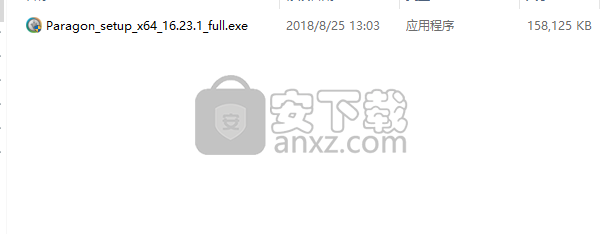
2、阅读软件许可协议,勾选【I accept...】的同意选项,点击【install】按钮开始进行安装。
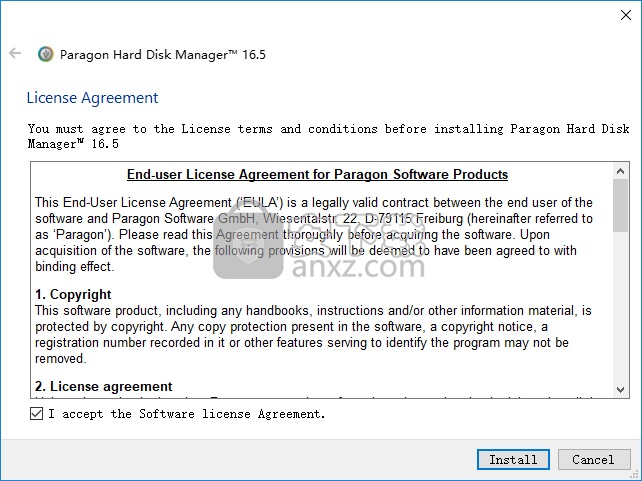
3、正在安装Paragon Hard Disk Manager 16,用户等待安装完成。
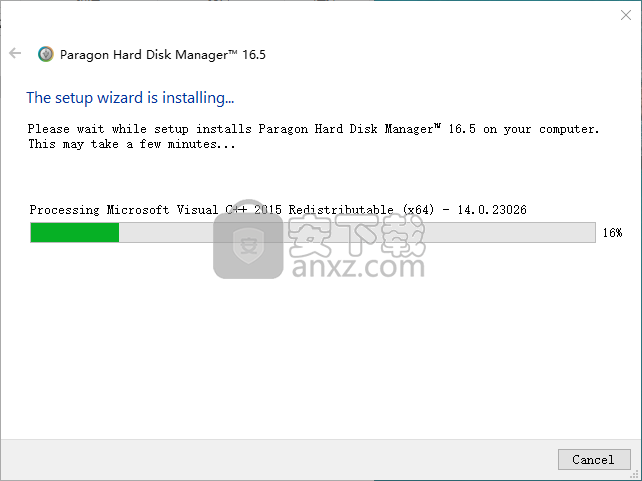
4、弹出如下的安装成功的提示,点击【finish】结束安装。
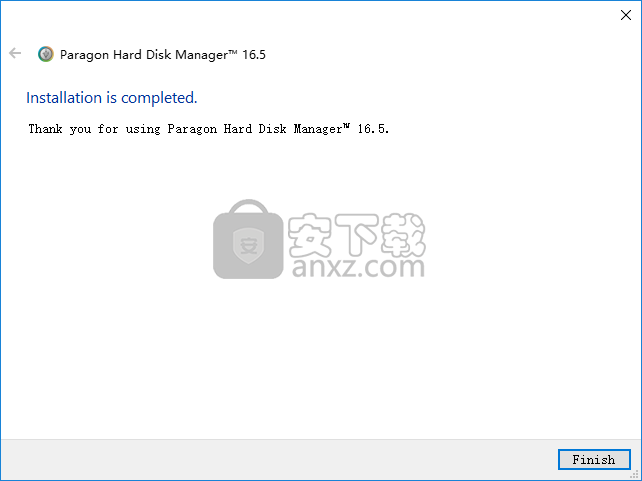
5、运行Paragon Hard Disk Manager 16即可开始进行使用。
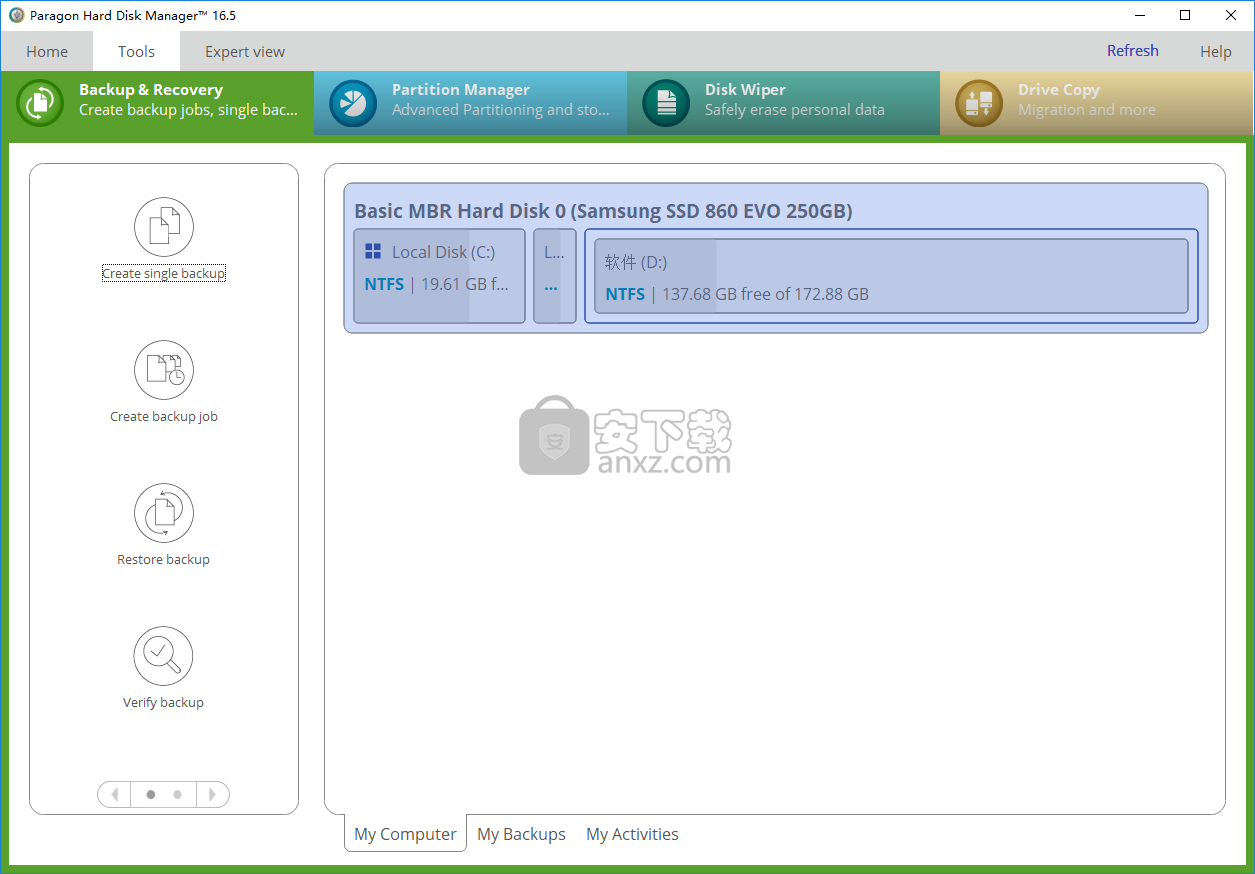
使用说明
由于它采用了创新的备份映像技术,该程序能够在不恢复和升级存储的情况下启动问题更正,而对业务活动的影响最小。
由于具有多标签界面,您可以轻松浏览菜单并访问必要的向导,这些向导将指导您在从VD还原数据,创建新分区或删除现有分区,迁移操作系统,程序的整个过程中和文件到另一个HDD或SSD或安排新的操作。
打开应用程序后,将立即检测到所有分区并显示在主窗口中。从这里,您可以将文件系统从NTFS更改为FAT或FAT32,通过修改压缩级别和更改记录器将所选分区刻录到CD,DVD或BD,以及设置新的卷标。
“快速模式”按钮显示组织良好的类别中的所有功能和选项,可帮助您更好地概览可执行的所有操作。
通过访问“备份和还原”选项卡中提供的“智能备份”功能,您可以备份硬盘,选定的分区,文件夹或文件。这样,您可以放心,所有重要的媒体文件,文档,邮件和分区都是安全的。
“分区”选项卡为您提供了有用的选项,例如“创建分区”,“删除分区”,“合并分区”,“擦除磁盘或分区”,“安装新操作系统向导”和“拆分分区向导”。您可以轻松擦除所有实时数据,因此无法使用任何现有技术恢复,并准确擦除您需要的内容。
更新日志
Windows 10支持
改进了导出VD容器向导
高级加密标准(AES)支持
系统状态数据备份支持
Hyper-V客户机的无代理保护
虚拟容器的文件级备份/恢复(pVHD,VHD,VHDX,VMDK)
更新:重构的P2V还原向导
Paragon Recovery Media Builder 3.0
擦SSD
擦除报告自动保存选项
修改后的图形用户界面(GUI)
人气软件
-

Paragon Alignment TooL 36.12 MB
/简体中文 -

FirstChip MpTools(一芯u盘量产工具) 7.28 MB
/简体中文 -

Parted Magic(磁盘工具箱) 783 MB
/简体中文 -

Paragon Hard Disk Manager 17(磁盘管理工具) 301 MB
/简体中文 -

硬盘低级格式化工具(Hard Disk Low Level Format Tool) 0.58 MB
/英文 -

一芯fc1178bc量产工具 4.58 MB
/简体中文 -

fat32format(Fat32格式化工具) 0.18 MB
/简体中文 -

慧荣主控开卡工具 33.5 MB
/英文 -

硬盘哨兵 Hard Disk Sentinel Pro 47.1 MB
/简体中文 -

SanDisk SSD Toolkit(闪迪固态硬盘工具箱) 18.1 MB
/简体中文


 阿里云盘PC版 6.6.0
阿里云盘PC版 6.6.0  悦库网盘 v5.6.8
悦库网盘 v5.6.8  硬盘测速 CrystalDiskMark v8.0.4c 中文
硬盘测速 CrystalDiskMark v8.0.4c 中文  Arsenal Image Mounter Pro(磁盘挂载器) v3.0.64 免费版
Arsenal Image Mounter Pro(磁盘挂载器) v3.0.64 免费版  AweEraser Enterprise(数据擦除软件) v4.1 (附安装教程)
AweEraser Enterprise(数据擦除软件) v4.1 (附安装教程) 






